Uklanjanje buke u videu neophodan je postupak koji pomaže ukloniti šum iz videosnimki. To je korisno za videozapise snimljene u uvjetima slabog osvjetljenja ili s visokom ISO postavkom, što često rezultira zrnatom ili pikseliziranom slikom. Uklanjanje ovog šuma može poboljšati ukupnu kvalitetu videozapisa i učiniti ga vizualno privlačnijim. Općenito, uklanjanje buke u videu bitan je alat za poboljšanje kvalitete i točnosti video sadržaja. Glavni razlog zbog kojeg smo stvorili ovaj članak je da vam ponudimo rješenja kako dešumirati video učinkovito. Saznajte više o ovim rješenjima dok istražujemo njihovu funkciju i upute.
Dio 1. Najbolji softver za denoiser na računalu
Korak 1Nabavite AVAide Video Converter
Započnite preuzimanje AVAide Video Converter na svom uređaju pritiskom na Probaj besplatno gumb ispod ovog koraka. Dat će vam program za instaliranje datoteke aplikacije, koji će vam pomoći da učinkovito dobijete alat. Pokrenite na svom uređaju i dovršite njegove upite omogućavanjem različitih dozvola i uvjeta.

PROBAJ BESPLATNO Za Windows 7 ili noviji
 Sigurno preuzimanje
Sigurno preuzimanje
PROBAJ BESPLATNO Za Mac OS X 10.13 ili noviji
 Sigurno preuzimanje
Sigurno preuzimanjeKorak 2Uvezite svoj video
Sljedeće je pokrenuti aplikaciju na računalu i pristupiti njenom glavnom sučelju. Udari Kutija s alatima opcija koja vam daje popis naprednih značajki. Pronađite Video Enhancer mogućnost uvoza vaših datoteka.
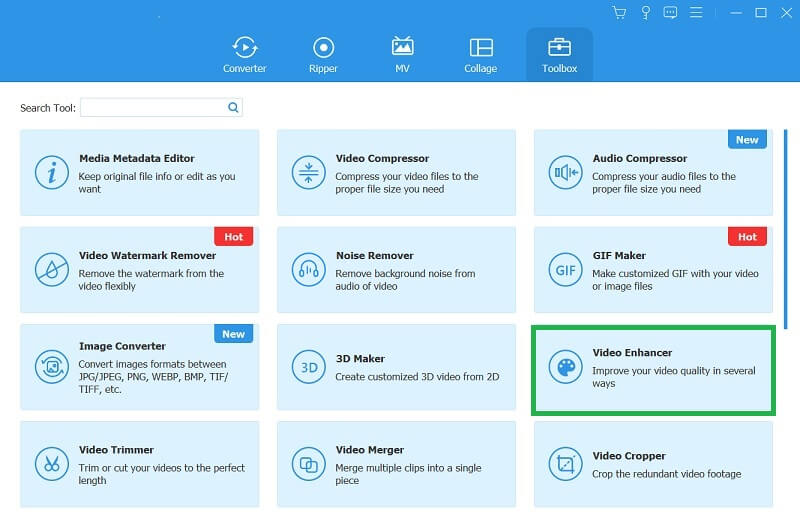
Korak 3Dešumirajte svoj video
Nakon što je vaš video uvezen, odaberite Ukloni video šum za dešumiranje vašeg videa. Možete odabrati Pregled opciju da provjerite i vidite rezultat čak i ako još niste izvršili postupak. Nakon toga pritisnite Poboljšati mogućnost finalizacije procesa. Možete otići u izlaznu mapu alata i pregledati izlaznu datoteku.
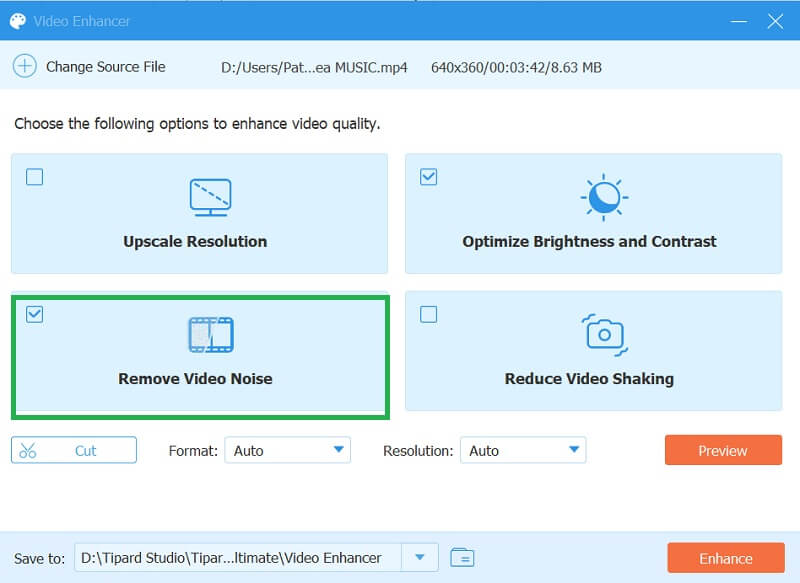
Dio 2. Denoise Video u Adobe Premiere
Ako tražite profesionalni softver za uređivanje videozapisa za uklanjanje buke iz videozapisa, Adobe Premiere Pro izvrsna je opcija. Ovaj softver naširoko koriste stručnjaci u filmskoj i drugim sličnim industrijama i pruža napredne funkcije za uređivanje videozapisa, uključujući mogućnost uklanjanja šuma iz vašeg videa. Možete upotrijebiti ugrađeni efekt Reduce Noise za uklanjanje šuma u svom videu u programu Adobe Premiere Pro.
Korak 1Uvezite svoj video u Adobe Premiere Pro i povucite ga na ploču vremenske trake. Idite na ploču Efekti i potražite Smanjite buku. Povucite efekt na svoj videoisječak na vremenskoj traci.
Korak 2U Kontrole učinka, promijenite postavke za efekt Reduce Noise prema svojim željama. Možete podesiti parametre kao što su količina smanjenja šuma, veličina smanjenja šuma i oštrina videa.
Korak 3Pregledajte svoj videozapis kako biste vidjeli kako je efekt smanjenja buke utjecao na vašu snimku. Ako ste zadovoljni rezultatima, pritisnite Izvoz mogućnost spremanja vašeg videa.

Dio 3. Kako ukloniti šum videa na mobitelu
1. PowerDirector
PowerDirector je izvrstan softver za uređivanje videozapisa koji nudi niz funkcija za poboljšanje vašeg videozapisa. Bez obzira želite li podesiti svjetlinu i kontrast, dodati posebne efekte ili poboljšati kvalitetu zvuka svog videa, PowerDirector će vas pokriti. Aplikacija dolazi s video stabilizatorom koji može ukloniti drhtave i zrnate videozapise i stabilizirati ih u prihvatljivom ishodu. U nastavku možete provjeriti korake za korištenje ove aplikacije na svojim Android uređajima.
Korak 1 Instalirajte PowerDirector na svoju Google Play trgovinu kako biste nabavili alat. Otvorite ga na svom Android uređaju, dodirnite Stvorite novi projekt i odaberite omjer slike. Moći ćete vidjeti cijele videozapise spremljene na vašem Android uređaju. Uvezite svoj video u PowerDirector i povucite ga na ploča vremenske trake.
Korak 2Odaberite Uredi ikonu i odaberite željene efekte koje želite primijeniti na svoj video. Možete birati između niza efekata, poput korekcije boje, stabilizacije i poboljšanja zvuka. Primijenite efekte na svoj videozapis tako da dodirnete efekt i prilagodite postavke za svaki efekt prema svojim željama.
Korak 3Možete mijenjati parametre kao što su svjetlina, kontrast i drugo, kao i razinu glasnoće i kvalitetu zvuka. Pregledajte svoj videozapis da vidite kako su efekti utjecali na vašu snimku. Ako ste zadovoljni rezultatima, dodirnite Proizvoditi mogućnost spremanja vašeg videa.

2. InShot
Kada uređujete zrnate videozapise, InShot može biti izvrstan alat. Jedan od načina da poboljšate kvalitetu svoje snimke je podešavanje svjetline i kontrasta. Dodatno, InShot nudi niz filtara koji mogu pomoći u smanjenju stvaranja šuma i zrnatosti. Također može pokušati izrezati snimku ili povećati kako bi se uklonila neka zrnata područja.
Korak 1Instalirajte InShot na svoj App Store i pokrenite alat na svom iPhoneu. Na njegovom sučelju pritisnite Video opcija. Zatim će se na zaslonu prikazati sve videodatoteke navedene u aplikaciji Fotografije.
Korak 2Odaberite datoteku koju želite poboljšati i kliknite Ček ikona. Dobit ćete upit na glavnoj ploči za uređivanje InShota. Idi na Filteri opciju i pritisnite Prilagodite izbornik za lociranje različitih parametara za poboljšanje ili uklanjanje buke u vašem videu.
Korak 3Učinkovito mijenjajte svjetlinu, kontrast i oštrinu videa. Ako ste zadovoljni rezultatom, možete pregledati datoteku i reproducirati je na ploči vremenske trake. Udari Uštedjeti ikonu za izvoz datoteke i spremanje promjena.

Dio 4. Često postavljana pitanja o Video Denoise
Zašto je potrebno uklanjanje buke s videa?
Denoise video je neophodan jer može značajno poboljšati ukupnu kvalitetu videa. Uklanjanje neželjene buke čini snimku preciznijom i vizualno privlačnijom. Ovo je posebno važno za profesionalne videozapise, gdje je kvaliteta najvažnija.
Koje su prednosti uklanjanja šuma u videozapisu?
Prednosti uklanjanja šuma videa uključuju poboljšanu vizualnu kvalitetu, smanjene vizualne artefakte i konačni proizvod profesionalnijeg izgleda. Osim toga, uklanjanje šuma može osigurati da je videozapis prikladan za različite platforme i uređaje, jer može pomoći u optimizaciji videozapisa za različite scenarije gledanja.
Postoje li nedostaci uklanjanja buke u videu?
Iako uklanjanje buke može biti vrlo učinkovito u poboljšanju ukupne kvalitete videozapisa, morate biti svjesni nekih potencijalnih nedostataka. U nekim slučajevima pretjerano uklanjanje šuma može smanjiti ukupnu kvalitetu videozapisa jer može ukloniti detalje i teksturu koji su važni za cjelokupni izgled i dojam videozapisa. Neke tehnike uklanjanja buke mogu biti dugotrajne i računalno intenzivne, što može zabrinjavati korisnike s manje snažnim hardverom ili ograničenim resursima za obradu.
Općenito, većina video entuzijasta mora razmotriti uklanjanje šuma s videozapisa. Ovom metodom možete poboljšati videozapise pri slabom osvjetljenju i one koji su snimke niske kvalitete. Srećom, tehnike za najbolji softver za uklanjanje šuma za video su provjereni i lako ih je pratiti. Isprobajte ih i provjerite fantastične rezultate gore navedenih alata.
Vaš kompletan video alat koji podržava 350+ formata za pretvorbu u kvaliteti bez gubitaka.





